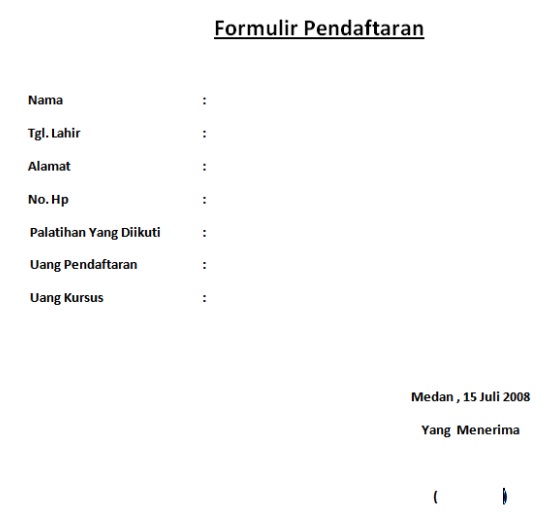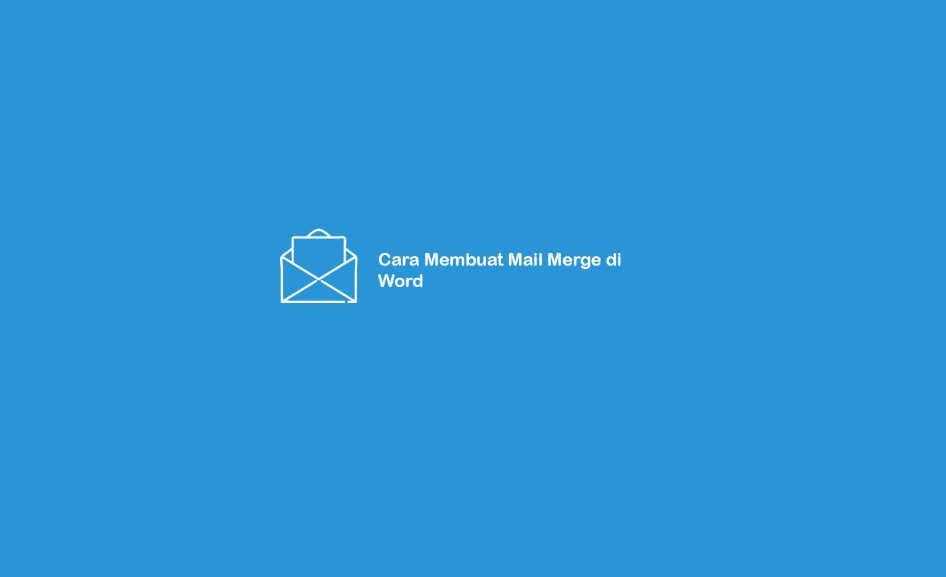Mail Merge merupakan salah satu fitur yang disediakan oleh Microsoft Word yang memungkinkan pengguna untuk mengirim pesan email atau mencetak dokumen yang sama, namun dengan konten yang berbeda-beda pada setiap penerima. Fitur ini sangat berguna bagi pengguna yang sering melakukan pengiriman pesan massal atau undangan. Dalam artikel ini, akan dibahas cara untuk membuat Mail Merge di Microsoft Word serta jawaban atas beberapa pertanyaan yang sering diajukan mengenai fitur ini.
Cara Membuat Mail Merge di Microsoft Word
Berikut ini adalah langkah-langkah untuk membuat Mail Merge di Microsoft Word:
- Buka Microsoft Word dan buat dokumen baru.
- Pilih tab Mailings pada menu bar.
- Pilih opsi Start Mail Merge dan kemudian pilih Step by Step Mail Merge Wizard.
- Pilih jenis dokumen yang ingin dibuat, misalnya surat atau amplop.
- Pilih daftar penerima dari sumber data yang telah disimpan. Sumber data dapat berupa Excel, Access, atau file teks.
- Setelah daftar penerima dipilih, buat isi dokumen yang diinginkan.
- Tambahkan field pada dokumen yang akan diisi dengan data penerima. Field dapat ditambahkan menggunakan opsi Insert Merge Field pada menu Write & Insert Fields.
- Jika dokumen sudah selesai dimasukkan field, klik Preview Results untuk melihat hasil Mail Merge.
- Jika hasilnya sudah sesuai dengan yang diinginkan, klik Finish & Merge dan pilih opsi untuk mengirim email atau mencetak dokumen yang telah dibuat.
Itulah langkah-langkah untuk membuat Mail Merge di Microsoft Word dengan mudah. Namun, terkadang pengguna masih mengalami kesulitan saat menggunakan fitur ini. Berikut adalah beberapa pertanyaan dan jawaban yang sering diajukan mengenai Mail Merge di Microsoft Word.
FAQ – Pertanyaan dan Jawaban tentang Mail Merge di Microsoft Word
Pertanyaan 1: Apakah Mail Merge hanya dapat digunakan untuk mengirim pesan email?
Jawaban: Tidak, Mail Merge tidak hanya dapat digunakan untuk mengirim pesan email, tetapi juga dapat digunakan untuk mencetak dokumen seperti permohonan, undangan, sertifikat, dan lain sebagainya. Pada dasarnya, Mail Merge dapat digunakan untuk membuat dokumen apa saja yang memiliki perbedaan isi pada setiap penerima.
Pertanyaan 2: Apa yang harus dilakukan jika sumber data tidak bisa ditemukan oleh Microsoft Word saat akan digunakan untuk Mail Merge?
Jawaban: Jika Microsoft Word tidak dapat menemukan sumber data yang ingin digunakan, langkah pertama yang harus dilakukan adalah memastikan bahwa sumber data tersebut berada pada folder yang dapat diakses oleh Microsoft Word. Jika sumber data masih tidak ditemukan, pastikan bahwa sumber data tersebut memiliki format yang sesuai, seperti .xls atau .txt. Jika masalah masih berlanjut, cobalah mengimpor sumber data ke program lain seperti Microsoft Excel dan coba lagi dari awal.
Video Tutorial Membuat Mail Merge di Microsoft Word
Berikut adalah video tutorial yang dapat membantu kita untuk membuat Mail Merge di Microsoft Word:
Gambar-gambar tutorial Cara Membuat Mail Merge di Microsoft Word
Gambar 1: Cara Membuat Mail Merge di Microsoft Word
Gambar 2: Cara Membuat Mail Merge di Microsoft Word
Gambar 3: Cara Membuat Mail Merge di Microsoft Word
Gambar 4: Cara Membuat Mail Merge di Microsoft Word
Gambar 5: Cara Membuat Mail Merge di Microsoft Word
Demikianlah tutorial dan jawaban atas beberapa pertanyaan yang sering diajukan mengenai Mail Merge di Microsoft Word. Semoga artikel ini dapat membantu kita dalam membuat dokumen yang lebih efisien dan mudah.
If you are looking for √ Cara Membuat Mail Merge di Microsoft Word [+Gambar] you’ve came to the right page. We have 5 Images about √ Cara Membuat Mail Merge di Microsoft Word [+Gambar] like Cara Membuat Mail Merge Pada Office 2007 Koneksi Dengan Excel – Hongkoong, Cara Membuat Mail Merge 2007 Koneksi Dengan Excel – Hongkoong and also Cara Membuat Mail Merge Startechnet Startechnet | Blog Edukasi dan Tips. Here you go:
√ Cara Membuat Mail Merge Di Microsoft Word [+Gambar]
www.kompiwin.com
merge menit ditulis
√ Cara Membuat Mail Merge Di Word [Lengkap Dengan Gambar]
www.leskompi.com
merge
Cara Membuat Mail Merge Pada Office 2007 Koneksi Dengan Excel – Hongkoong
hongkoong.com
Cara Membuat Mail Merge Startechnet Startechnet | Blog Edukasi Dan Tips
startechnet.blogspot.com
merge formulir dokumen setelah selesai induk nama ilmuonline
Cara Membuat Mail Merge 2007 Koneksi Dengan Excel – Hongkoong
hongkoong.com
√ cara membuat mail merge di microsoft word [+gambar]. Cara membuat mail merge pada office 2007 koneksi dengan excel – hongkoong. Merge menit ditulis
![cara membuat mail merge 2007 koneksi dengan excele √ cara membuat mail merge di microsoft word [+gambar] cara membuat mail merge 2007 koneksi dengan excele √ cara membuat mail merge di microsoft word [+gambar]](https://www.kompiwin.com/wp-content/uploads/2020/04/Cara-Membuat-Mail-Merge.jpg)